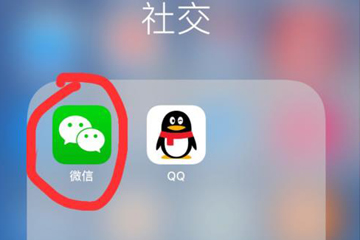以下是小编分享的关于“手机如何连接电脑”相关问题的优质内容。希望能够对大家有所帮助。如果觉得有用的话可以收藏一下文章哦~
如何让手机和电脑连接?
提醒:
1不同版本的电脑管家功能和操作路径可能有所不同,请以实际情况为准。
2 建议您将计算机管理器版本升级到最新版本,点击四个点检查是否有更新进行升级。
1.一键连接手机、笔记本电脑
1. 确保笔记本支持华为共享传感器或标签传感器。
2. 在笔记本上,打开WLAN、蓝牙、计算机管理器,并同意用户许可协议。
3.从手机右上角滑出控制中心,点击小横条展开快捷开关栏(根据您的机型),点亮NFC、WLAN和蓝牙。
4.使用手机背面的NFC区域(靠近背面摄像头)触摸Huawei Share感应区域和笔记本的标签位置,按住直至提示音响起或振动,然后拿起手机。
5. 按照手机和笔记本电脑上的弹出提示完成连接。
2.蓝牙与手机、笔记本电脑紧密连接
1. 从手机右上角滑出控制中心,点亮蓝牙。
2. 打开笔记本电脑上的计算机管理器,单击我的设备、我的电话和立即连接。将手机放在键盘上方,笔记本开始搜索手机。
3. 按照手机和笔记本电脑上的弹出提示完成连接。
3.扫描二维码连接手机和笔记本电脑
1. 打开笔记本电脑管理,点击我的设备、我的手机、立即连接,点击页面左上角的二维码。
2. 确保手机已连接互联网,并使用手机上的华为帐户中心扫描笔记本电脑上的二维码。
3. 按照手机和笔记本电脑上的弹出提示完成连接。
4.超级终端连接手机和笔记本电脑
1.打开笔记本电脑的蓝牙和WLAN,并登录与手机相同的华为帐号。
2. 从手机右上角滑出控制中心,单击放大镜图标或单击圆圈图标搜索附近的设备。
3. 单击笔记本名称或将笔记本拖至电脑上,按照界面提示完成协作连接。
5.手机与笔记本电脑有线连接
1. 使用USB数据线连接手机和笔记本电脑。
2. 打开笔记本电脑上的计算机管理器。
3. 确认手机上的连接。
温馨提示:如果手机上取消连接,想要重新建立连接,请在电脑管理器中点击我的设备我的手机立即连接其他连接方式有线连接重新连接。
手机如何连接电脑?
将手机中的照片、视频等文件复制到电脑的步骤如下:
1、通过原装USB数据线将手机与电脑连接,等待电脑自行安装驱动,确认驱动安装成功,如下图:
注:如果驱动未安装成功,可以安装HiSuite软件辅助驱动安装或选择端口模式下的帮助来安装电脑驱动。
(1)在手机弹出的对话框中选择“是,访问数据”
(2)在手机下拉菜单的USB连接方式中选择设备文件管理(MTP)
注:设备文件管理(MTP)和摄像头(PTP)连接方法说明:
(3)选择MTP连接方式后,可以通过电脑访问手机中的照片(DCIM)、视频(Movie)、图片(Pictures)、音乐(Music)等目录,如下图:
PTP连接模式只能访问照片(DCIM)和图片(Pictures),如下图:
(4)直接打开对应目录,将需要备份的文件复制到电脑上。
2.通过华为手机助手备份数据到电脑
(1)在电脑上安装最新版本的华为手机助手,连接手机,将手机中的文件(照片、文档、视频等)备份到电脑。
(2)将手机中的短信、通话记录等备份到电脑上。
通过更多设置,您可以选择要备份到电脑的目录,如下:
注:华为手机助手安装到电脑上后,每次通过USB数据线连接电脑时,都会自动打开并尝试连接。如果不需要,可以将华为手机助手设置为不自动打开,如下:

如何让手机连接电脑?
如果您使用的是华为手机,以华为Mate 40手机为例:
1.通过USB数据线连接手机和电脑。
电脑上的驱动自动安装完成后,点击This Computer(计算机),会出现一个以手机命名的盘符。
2、从状态栏(手机)滑出通知面板(可继续向下滑动),点击查看更多选项,选择合适的USB连接方式:
A。选择传输照片,然后在电脑上打开以手机命名的盘符。您可以将手机上的图片查看并复制到电脑上,也可以将电脑上的图片复制到手机上。
b.选择传输文件,然后在电脑上打开以手机命名的盘符。您可以将手机中的音频、视频、文档等查看并复制到电脑上。您还可以将计算机文件复制到手机上。
提示:使用前,请在计算机上安装Windows Media Player 11或以上版本。连接成功后,您还可以使用Windows Media Player查看手机上的媒体文件。
C。选择MIDI 将手机用作MIDI(乐器数字接口)输入设备,在计算机上播放音乐。
以上是对“苹果手机如何连接电脑”相关内容的介绍。您找到您需要的信息了吗?希望以上内容对您有所帮助~